Лимит за свързване прозорци 10
определяне на лимити
- Свържете се с интернет. Отваряне на списъка на точки за достъп и кликнете върху "Network Settings".

- "Advanced Settings", отиват.
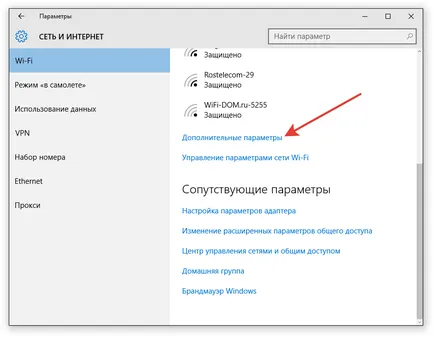
- Плъзнете "е зададена като лимит връзка" на "Enabled".
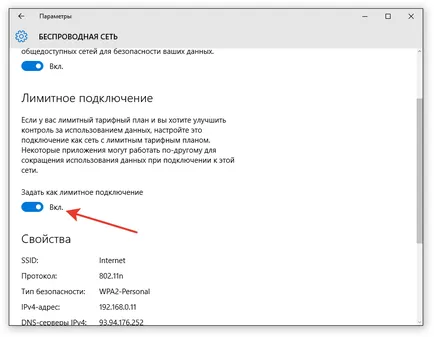
Трафик ограничения функция се поддържа от Windows 8, но много потребители дори не са наясно за съществуването му.
На "осем", за да се включи граница връзка, трябва да се обадите на дясното меню и отидете на "Настройки".
След това кликнете върху "Промяна на настройките на компютъра" отиват в раздел "Мрежа" и щракнете върху "връзки" в раздела. Изберете желаната връзка, както и в "Използване на данни" зададения лимит връзката.
Лимит за Ethernet
Ако компютърът се свързва с интернет чрез Ethernet кабел, а след това се ограничи движението няма да работи. Това е логично: защо спаси трафик, ако използвате локална мрежа с неограничен призвание? Но, както е споменато по-горе, ограничение свързаност ви позволява да изключите компонентите за автоматично обновяване на системата. Така че, ако искате да използвате тази функция на компютър с Ethernet-връзка, можете да използвате един малък трик.
Сега, имате право да редактирате съдържанието на «DefaultMediaCost» директория и да видим дали опцията «Ethernet» и да го отворите с двойно кликване на настройките. Променете стойността на параметъра - да "2" вместо "1".
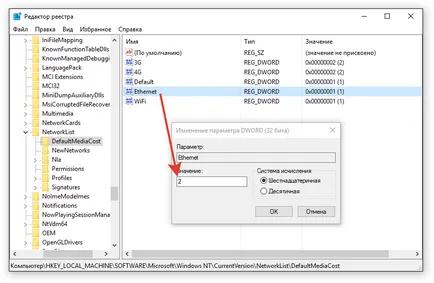
За да стартирате функцията за конфигурация, рестартирайте компютъра си. След влизане в системата отново, ще бъде в състояние да ограничи трафика към Ethernet-връзка. Това няма да повлияе на скоростта, но системата няма да се изтегли и инсталира актуализации без ваше знание. Ако искате да се върнете всичко обратно, повторете стъпките по-горе, промяната на «Ethernet» параметър на "2" на "1".
Предишен текст на чл Fix 0xc0000142 грешка